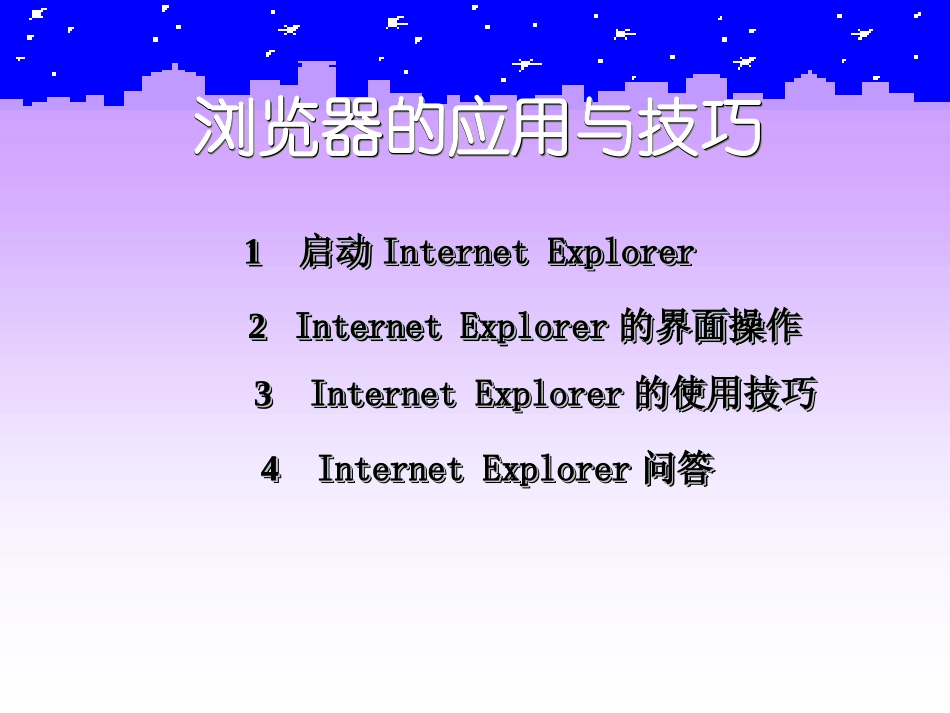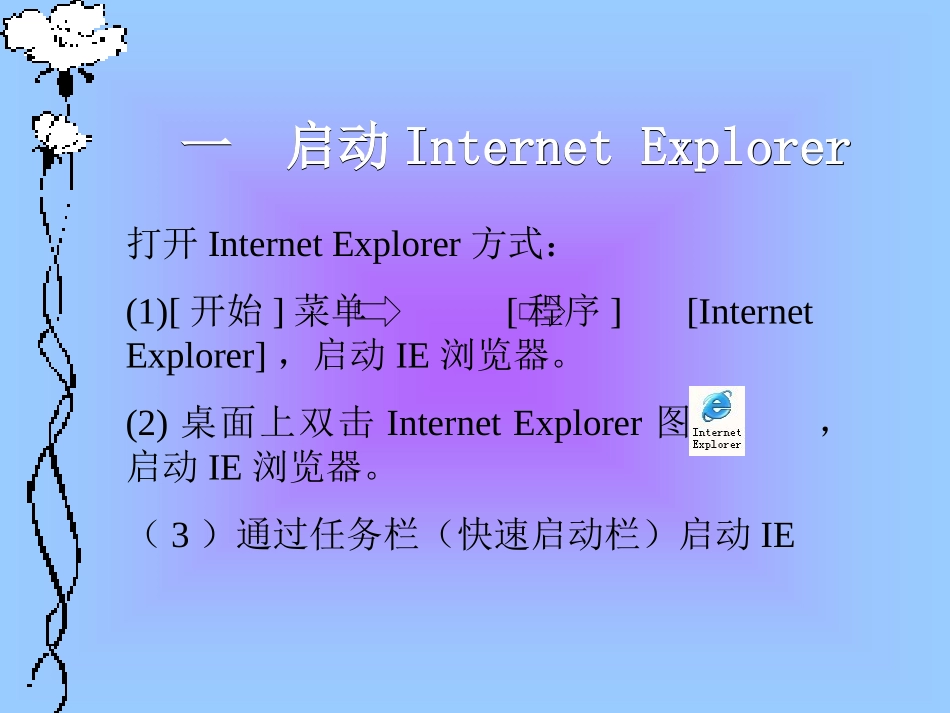浏览器的应用与技巧浏览器的应用与技巧浏览器的应用与技巧浏览器的应用与技巧11启动启动InternetExplorerInternetExplorer11启动启动InternetExplorerInternetExplorer22InternetExplorerInternetExplorer的界面操作的界面操作22InternetExplorerInternetExplorer的界面操作的界面操作33InternetExplorerInternetExplorer的使用技巧的使用技巧33InternetExplorerInternetExplorer的使用技巧的使用技巧44InternetExplorerInternetExplorer问答问答44InternetExplorerInternetExplorer问答问答上网对大多数网民来说就是收发电子邮件、在线聊天和浏览网页等活动。进行不同的活动需要用到不同的软件。浏览网页需要一个网页浏览器。通过浏览器,用户随时可以访问到Internet上成千上万的网站,了解互联网上不同的信息,不断充实自己。InternetExplorer(简称IE)是Windows操作系统自带的一款浏览器,也是目前世界上使用最广泛的浏览器软件。IE的特点是操作界面简洁,使用方便;而且网页都是面向IE浏览器设计的,所以使用IE浏览器能够很好地支持网络的格式与功能。一启动一启动InternetExplorerInternetExplorer打开InternetExplorer方式:(1)[开始]菜单[程序][InternetExplorer],启动IE浏览器。(2)桌面上双击InternetExplorer图标,启动IE浏览器。(3)通过任务栏(快速启动栏)启动IE标题栏菜单栏地址栏工具栏网页内容显示区域状态栏IE界面由6部分组成:(1)标题栏:显示当前网页的标题。(2)菜单栏:提供IE浏览器的所有功能。(3)工具栏:提供IE的常用功能按钮,可以更快捷地执行命令。后退前进停止刷新主页搜索收藏夹历史邮件打印编辑(4)地址栏:用于输入网页的网址(URL统一资源定位uniformresourselocator)。(5)网页内容显示区域:用于显示网页的所有内容。(6)状态栏:显示浏览器的状态,例如“正在打开网页”、“正在下载图片”等。后退前进停止刷新主页搜索收藏夹历史邮件打印机编辑发送至OneNoteOneNote链接笔记后退”按钮•该按钮相当于Word中的“撤消”命令。刚打开IE时,该按钮呈灰色显示,表示当前不可用,当访问了不同网页后,该按钮由灰色变成黑色显示,表示可用,单击该按钮可以返回到访问的前一个网页中。“前进”按钮•该按钮相当于Word中的“重做”命令。当单击了“后退”按钮回到前一网页后,该按钮变成黑色显示,表示可用。单击该按钮可以打开网页之后曾访问过的网页。“停止”按钮•在浏览网页过程中,因通信线路太忙或出现故障而导致网页在很长时间内不能完全显示,单击此按钮可以停止对当前网页的载入。“刷新”按钮•单击此按钮,可以及时阅读网页更新后的信息和浏览终止载入的网页。“主页”按钮•单击此按钮可以打开到主页。二二InternetExplorerInternetExplorer的的界面操作界面操作•1.网址的输入与网页的打开(略讲)当用户需要访问某个网站时,需要在IE的地址栏中输入相应的网址进行访问,具体操作如下:(1)单击IE的地址栏,址址栏内原内容呈蓝色被选中状态。IE地址栏(2)在地址栏中输入用户所需要访问的网址:例:http://www.sina.com.cn.在地址栏中输入网址提示:输入网址时,浏览器默认会使用HTTP超文本传输协议,因此输入时可以省略http://(3)单击[转到]或按回车键,进入需要访问的网页界面。(4)在网页上可以看到很多超链接,可以是图片、动画、文字、表格、视频等,当鼠标指针移到超链接时,指针会变成一只小手形,单击超链接,就可以转到指定的网页。(5)使用[后退]、[前进]、[刷新]、[停止]功能。了解其作用,浏览用户所需访问的网页。(6)很多网站上都有Flash动画页面,在初次使用IE浏览器时,会提示用户安装Flash插件,选择安装,否则将无法显示这些Flash动画。(7)在另一个窗口打开超链接,右击网页上的超链接,选择[在新窗口中打开]。提示:可以按住[Shift]键,同时单击超链接,同样也可以实现在新窗口中打开超链接。2.在网页中查找内容在网页上的内容繁多,用户需要快捷找到自己所需要内容时,可以使用IE浏览器的“查找”功能。(1)在当前网页内容的开头空白处单击左键,定为当前插入点,即搜索起始点。(2)菜单栏中[编辑]—>[查找(在当前页)]菜单—>在[...